Cách backup Google Drive đơn giản, dễ dàng, không sợ lộ dữ liệu với cách 5.

Vấn đề backup data luôn là vấn đề mà nhiều bạn quan tâm, bạn có một lượng dữ liệu lớn chia thành nhiều Folder mà không biết cách backup thế nào? Bạn tìm đến bài viết này đúng rồi đấy. Thì hiện nay có khoảng tầm 4-5 cách, mỗi cách đều có ưu và nhược điểm riêng của nó.
Mục lục:
- Sử dụng các trang web trung gian.
- Sử dụng extension.
- Sử dụng tool.
- Sử dụng Script của Google.
- Các cách khác.
Có 2 trang web để cho các bạn sử dụng:
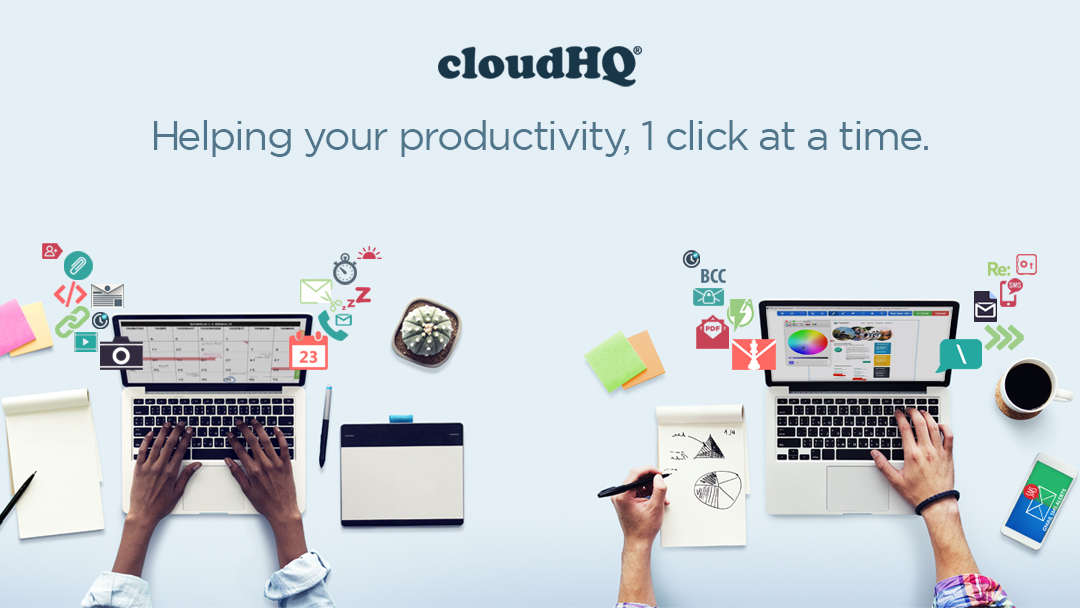
Gmail Productivity Tools | Sync, Migration and Back up - cloudHQ
Supercharge your Gmail: label sharing, export email to sheets, etc. Backup and sync solutions for G Suite, Office 356, Egnyte, Box and Dropbox for Business. Secure and fast migration solution: migrate from Box to Office 365, migrate to G Suite, etc. Helping your productivity, 1 click at a time.
MultCloud | Focus on transferring across clouds
Multiple Cloud Storage Manager: Migrate, move, sync, copy, backup, and transfer cloud files with MultCloud, which supports Dropbox, Box, Google Drive, Mega, OneDrive and FTP, etc.
Ưu điểm:
+ Khi tắt máy, Data của bạn vẫn được sao lưu online.
+ Có thể sao lưu nhiều account cùng lúc.
Khuyết điểm:
+ Phải thông qua trang web - bên thứ 3
+ Băng thông ít tầm 50GB đối với MuitCloud.
2. Sử dụng Extension.
Copy, URL to Google Drive
This is a tool that allows you to save or unzip, uncompress any URL (document, file..) directly to Google Drive. Provides copy folders in Google Drive. This app use a Google Apps Script hosting on Google clouds. It's fast and reliable.
Hoặc các bạn làm theo video bên dưới, chọn Folder >> Kết nối ứng dụng khác >> Copy, URL to Google Drive .
Ưu điểm:
+ Không cần thao tác nhiều
+ Băng thông lớn 750GB
Khuyết điểm:
+ Thông qua bên thứ 3.
3. Sử dụng Tool
Các bạn dùng các Tool biến Google Drive thành ổ cứng, bạn cũng chỉ copy - paste.
Air Live Drive.
Air Explorer Pro.
RaiDrive
Ưu điểm:
+ Biến dung lượng Drive thành ổ cứng của bạn. ( Air Live Drive., RaiDrive )
+ Băng thông chưa test, nhưng khá nhiều.
Khuyết điểm:
+ Tốc độ cực kì chậm, tuỳ thuộc vào nhiều yếu tố như mạng,....
4. Các cách khác.
Các bạn tham khảo trang Github
ericyd/gdrive-copy
Web app to copy a Google Drive folder. Contribute to ericyd/gdrive-copy development by creating an account on GitHub.
5. Dùng Script của Google.
Ưu điểm:
+ Của Google, không qua bên thứ 3.
+ Băng thông lớn 750Gb.
+ Hơi rườm rà lần đầu. Nhưng những lần 2 trở đi chỉ cần chạy script.
+ Nhanh chậm tuỳ thuộc vào dung lượng dữ liệu của bạn.
Khuyết điểm:
+ Hơi rườm rà.
+ Phải treo máy lúc thực hiện.
+ Sẽ có timeout, nên dữ liệu lớn sẽ không thể làm bằng cách này.
B1: Gom chung tất cả Folder lại với nhau để trong cùng 1 thư mục. Ví dụ Data.
B2: Chia sẻ cho Account muốn backup.
B3: Mở trang Script của Google: https://www.google.com/script/start/
B4: Copy đoạn script hoặc tạo bản sao:
B5. Bấm tạo Project mới >> Copy script vô >> Bấm lưu >> Chọn hàm ( kế bên phải con bọ ) duplication >> Run ( kế bên trái con bọ ).
Đây là link Video mô tả ( Bấm x2 xem cho nhanh )
Chúc các bạn thành công.
Sửa lần cuối:





